https://www.iperiusbackup.it/cms/iperius-backup-tutorials.aspx
Iperius Backup dispone di funzionalità FTP molto potenti e flessibili, che consentono di configurare numerose operazioni di upload e download di file, non necessariamente per motivi di backup. Le opzioni di trasferimento FTP di Iperius possono infatti essere utilizzate anche per trasferire file e cartelle mantenendo la loro struttura locale, rendendo quindi il software molto versatile anche per operazioni di aggiornamento di siti web o applicazioni remote.
In questo tutorial vedremo come utilizzare Iperius Backup per eseguire automaticamente l’aggiornamento di uno o più siti web (non ci sono limiti al numero di siti che è possibile configurare) mediante il protocollo FTP, FTPS o SFTP, cliccando semplicemente un pulsante. Niente più trasferimenti manuali con Filezilla e simili, dovendo fare attenzione a quali file abbiamo modificato e quali no. Con Iperius ottimizziamo tempi e velocità di aggiornamento, e con i report integrati siamo sempre sicuri di quanti e quali file sono stati trasferiti e aggiornati. Si tratta a tutti gli effetti di un backup FTP incrementale, al quale è anche possibile aggiungere la sincronizzazione (ovvero l’eliminazione dei file vecchi).
Se sei uno sviluppatore di soluzioni web, Iperius ti risulterà uno strumento indispensabile a cui non potrai più rinunciare. Aggiornare un sito, le immagini dei prodotti di un e-commerce o documenti e file da scaricare, sarà un gioco da ragazzi.
Vediamo di seguito come configurare l’upload di un sito web.
Creiamo come prima cosa una nuova operazione di backup:
Quindi aggiungiamo come elemento la cartella principale del sito:
Togliamo la spunta sulla voce “Ricrea percorso completo …”
Aggiungiamo ora una destinazione FTP. Se non abbiamo nessun account FTP configurato, dovremo aggiungerlo mediante l’apposito pulsante. Per maggiori dettagli sulla creazione di un account FTP, consultiamo il relativo tutorial.
Specifichiamo se necessario una sottocartella di destinazione remota, ovvero la directory root del sito web da aggiornare.
Nell’opzione “Tipo di backup“, lasciamo selezionata la voce “Backup incrementale aggiornando i file nuovi o modificati”, e il numero di copie a 1.
Nel pannello “Opzioni” sottostante, togliamo la spunta sull’opzione “Crea cartella col nome dell’operazione di backup” e selezioniamo invece l’opzione “Non ricreare la cartella principale degli elementi“.
Per una maggiore velocità di trasferimento, è raccomandato usare l’opzione “Usa connessioni multiple“
Vediamo infine come tra le opzioni sia anche disponibile la Sincronizzazione, ovvero la possibilità di eliminare dallo spazio FTP quei file che non esistono più in locale. Questo consente di mantenere una copia remota dei file perfettamente sincronizzata (mirror) e di recuperare quindi lo spazio occupato da file non più necessari. Questa opzione va tuttavia usata con cautela se in remoto ci sono cartelle o file necessari che però non sono presenti in locale, perché questi verrebbero definitivamente eliminati.
I pannelli seguenti consentono di impostare opzioni specifiche (non direttamente necessarie in questo tipo di backup), la pianificazione del backup automatico, le notifiche e-mail e l’esecuzione di processi esterni (prima o dopo il trasferimento). Nell’ultimo pannello, impostiamo il nome di questa operazione di backup e clicchiamo OK.
Una volta salvata la nostra operazione, possiamo subito eseguirla cliccandoci sopra con il pulsante destro del mouse. Iperius inizierà subito l’upload del nostro sito. Alla fine del trasferimento avremo la possibilità di consultare un log per verificare che tutti i file siano stati inviati correttamente.
Come abbiamo visto da questo tutorial, una volta fatta questa configurazione avremo la possibilità di aggiornare i contenuti del nostro sito web o dei nostri file online con un semplice click, senza dover più mettere mano alle impostazioni o eseguire operazioni manuali.

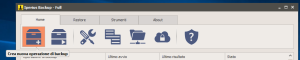
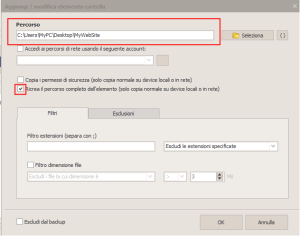
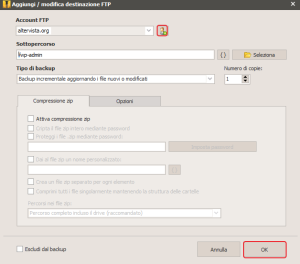
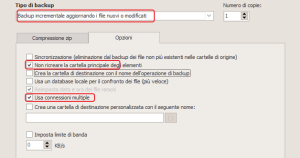
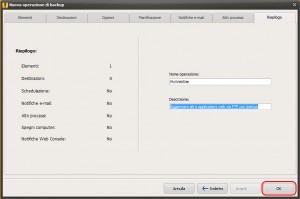
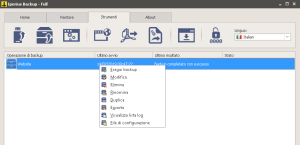
Ciao, ho acquistato una guida per iniziare a guadagnare tramite la compravendita di domini e siti web. Solo che no so fare i trasferimenti (sia da wordpress al dominio acquistato, ma qui avete spiegato che con Iperius Backup è molto semplice. Ma non so neanche fare il trasferimento di hosting, e quindi trasferirlo al nuovo proprietario una volta che venduto il sito). Iperius Backup può essere utilizzato per fare automaticamente anche i trasferimenti fra un hosting e l’altro, o anche semplicemente fra account e account del solito hosting (tipo trasferirlo ad un altro utente di Godaddy essendo entrambi su Godaddy per esempio)? Grazie
Ciao, Iperius consente di scaricare siti web in locale in modo automatico, e di eseguirne, sempre in modo automatico, anche l’upload. Quindi può essere usato anche per scaricarsi un sito in vista di un trasferimento e quindi un upload su un altro hosting provider.
Salve, sto provando la versione Full, e mi sembra davvero ben fatta.
Vorrei sapere se è possibile eliminare e/o rinominare dei file specifici da un percorso ftp remoto al termine dell’operazione di aggiornamento di un sito web.
Grazie.
Salve,
dal software automaticamente non è possibile. Tuttavia, Iperius può chiamare script o altri software alla fine del backup per fargli fare quelle operazioni.